モバイルデバイスの問題の1つは、ほとんどの場合、ストレージを拡張できないことだ。128GBの内部ストレージを備えたスマートフォンを購入すれば、次に買い替えるときまでに空き容量が不足することはないと考えがちである。
しかし、時間の経過とともに、撮影した写真と動画、インストールしたアプリ、保存したダウンロードが大量に蓄積されていくことにすぐ気づくはずだ。1年~2年使用すると、デバイスのストレージは残量が少なくなってくる。
どうすればいいのだろうか。利用可能なストレージが不足し、デバイスに何も保存できなくなるたびに、新しいスマートフォンを購入しなければならないのだろうか。このままだと、写真を撮ったり、大切な瞬間を録画したり、共有したくてたまらないミームをダウンロードしたりすることができない。
どうすればいいのだろうか。
デバイスの空き容量を増やすだけでなく、デバイスの動作を高速化し、ユーザーの人格も高めると約束するサードパーティーアプリを「Google Play」ストアからをインストールすることも可能かもしれない。
「うまい話には、たいてい裏がある」という古い格言を思い出してほしい。それは、ここでも当てはまる。Google Playストアにあるサードパーティーのストレージクリーナーアプリは残念なものが多いので、使うべきではない。
幸い、「Android」OSの最近のほとんどのバージョンでは、デバイスの空き容量を非常に簡単に増やすことが可能だ。本記事では、その手順を紹介する。「Android 12」を搭載した「Pixel 6 Pro」を使って説明を進めるが、読者の皆さんのデバイスでも、手順は同じ(同様)であるはずだ。そうでない場合は、手順を少し調整するだけで機能するはずである。
それでは始めよう。
ストレージをクリーンアップする
Androidデバイスのストレージをクリーンアップするには、「Notification Shade」(通知シェード)を2回下にスワイプして、「Settings」(設定)アプリにアクセスする。「Settings」(設定)アプリ内で、「Storage」(ストレージ)を見つけてタップする(図1)。
図1
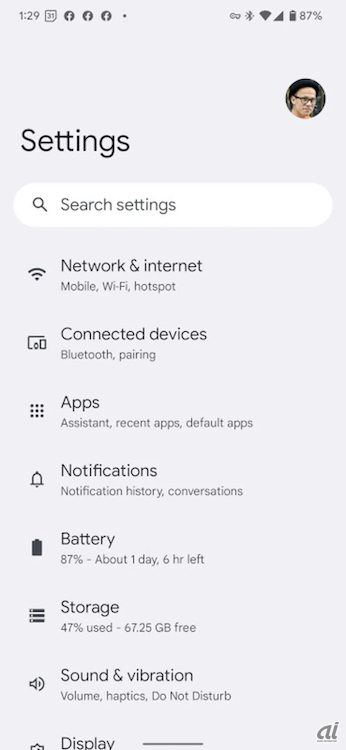
Android 12の「Settings」(設定)アプリケーションの「Storage」(ストレージ)の項目。
「Storage」(ストレージ)の項目(図2)で、「Free up space」(空き容量を増やす)をタップする。
図2
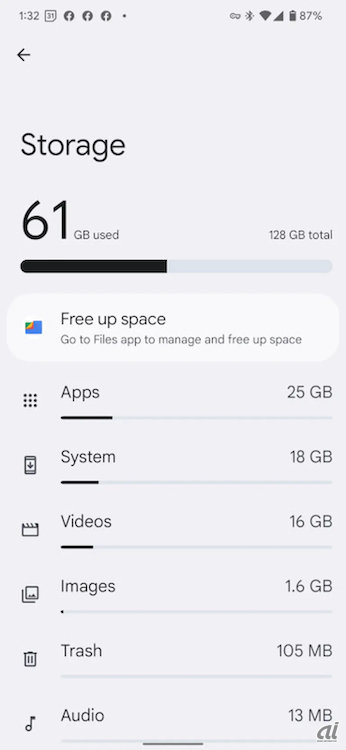
Androidの「Settings」(設定)アプリの「Storage」(ストレージ)の項目では、何がデバイスのスペースを占有しているのかを一目で確認できる。





